دليل بسيط حول كيفية إعادة تعيين كلمة مرور وقت الشاشة لنظام التشغيل iOS
هل وضعتَ رمز مرور لوقت استخدام الشاشة لطفلك ثم نسيته فجأة؟ أم أنك من مستخدمي الأجهزة المستعملة الذين وجدوا أن ميزة وقت استخدام الشاشة لا يمكن إيقافها؟ في كلتا الحالتين، قد يكون منع الوصول إلى إعدادات وقت استخدام الشاشة أمرًا محبطًا للغاية. يحاول العديد من المستخدمين حل المشكلة عن طريق استعادة إعدادات المصنع، مما يؤدي إلى فقدان البيانات، وهي مقايضة لا تستحق العناء. في الواقع، يمكنك إعادة تعيين رمز مرور وقت استخدام الشاشة بطرق أكثر أمانًا وفعالية، دون الحاجة إلى مسح بيانات الجهاز أو استخدام معرف Apple الأصلي. سنقدم لك بعد ذلك العديد من الحلول العملية لمساعدتك على إتقانها بسهولة. كيفية إعادة تعيين رمز مرور وقت الشاشة واستعادة السيطرة على جهاز iPhone أو iPad الخاص بك.
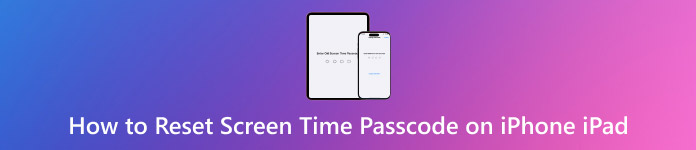
في هذه المقالة:
الجزء 1. إعادة تعيين رمز مرور وقت الشاشة على iPhone/iPad
إذا كنت لا تزال تتذكر رمز مرور وقت الشاشة الحالي، فإن عملية إعادة الضبط بسيطة للغاية. يمكنك تغييره مباشرةً إلى رمز مرور جديد من الإعدادات؛ العملية بأكملها لا تتطلب أدوات إضافية ولن تؤثر على أي بيانات، مما يجعلها من أكثر الطرق أمانًا والموصى بها رسميًا. سواء كنت تستخدم iPhone أو iPad، فإن الخطوات متشابهة تقريبًا.
اذهب إلى إعدادات و اختار مدة استخدام الجهاز.
قم بالتمرير لأسفل وحدد تغيير رمز مرور وقت الشاشة.
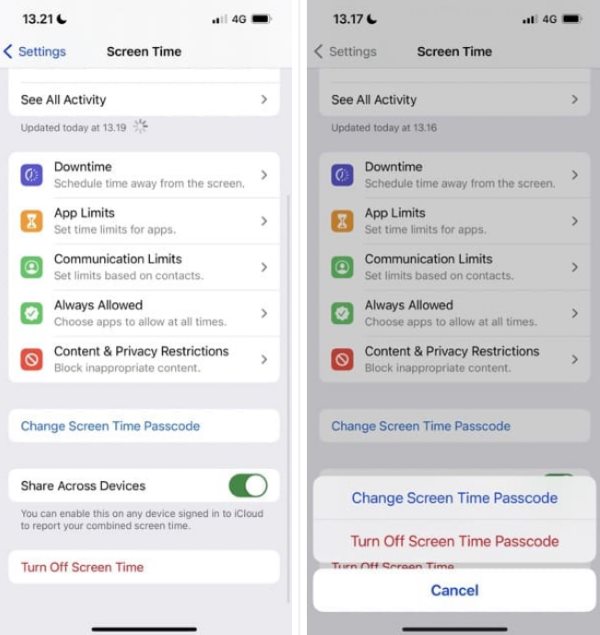
سيطلب منك النظام إدخال رمز المرور الحالي الخاص بوقت الشاشة.
بعد إدخاله، أدخل رمز المرور الجديد الذي تريد تعيينه مرة أخرى للتأكيد.
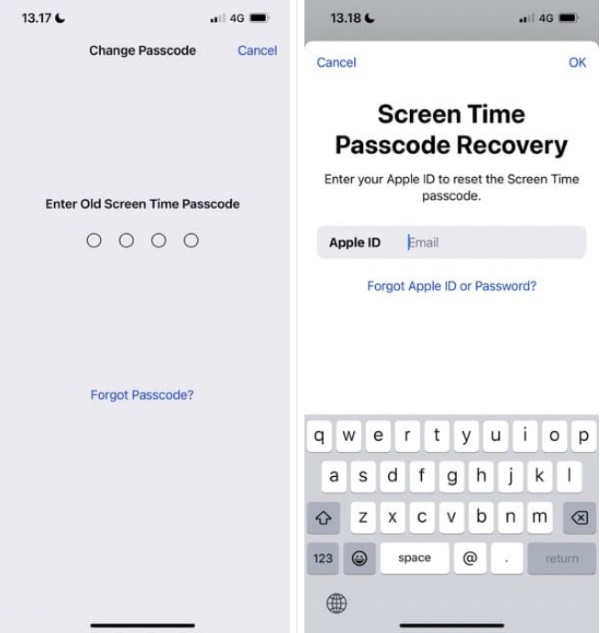
تنطبق هذه الطريقة على معظم الأجهزة وإصدارات الأنظمة، وهي الحل الأمثل والأكثر فعالية لإعادة تعيين رمز مرور وقت الشاشة على أجهزة iPhone أو iPad. إذا نسيت كلمة المرور القديمة أو إذا ظهرت لك رسالة على جهازك تفيد بعدم إمكانية الوصول إلى إعدادات وقت الشاشة، فراجع الأقسام التالية. سنشرح كيفية إعادة تعيين رمز مرور وقت الشاشة دون الحاجة إلى تذكر كلمة المرور الأصلية أو حتى استخدام حساب Apple ID.
الجزء الثاني: إعادة تعيين رمز مرور وقت الشاشة بدون الرمز القديم
إذا نسيت كلمة مرور وقت الشاشة، فقد لا تتمكن من تعديل الإعدادات أو تعطيلها، مما قد يؤثر بشكل كبير على تجربة المستخدم، خاصةً عند تحديد وقت محدد للأطفال أو لنفسك. إذا كنت تبحث عن كيفية إعادة تعيين كلمة مرور وقت الشاشة ولكنك لا تملك كلمة المرور القديمة، فلا تقلق. إليك ثلاثة حلول عملية تناسب مختلف الحالات.
1. imyPass iPassGo
إذا نسيت كلمة المرور القديمة ولا تريد استخدام معرف Apple الخاص بك، imyPass iPassGo هي الأداة الاحترافية الأكثر موصى بها لإزالة رمز مرور وقت الشاشة بنقرة واحدة دون فقدان البيانات.

4،000،000+ التنزيلات
إن التشغيل البسيط والواجهة الواضحة تجعل من السهل على المبتدئين البدء بسرعة.
لا حاجة لإدخال أي كلمة مرور أو معرف Apple، متوافق مع مجموعة واسعة من الأجهزة والأنظمة.
لا تؤدي عملية إلغاء القفل إلى مسح البيانات الشخصية مثل الصور أو التطبيقات أو الملفات.
يدعم نظام التشغيل iOS 17 والإصدارات الأقدم، مع توافق قوي.
انقر نقرًا مزدوجًا لتشغيل البرنامج على جهاز الكمبيوتر. ثم، وصّل جهاز iPhone أو iPad بالكمبيوتر باستخدام كابل USB، ثم انقر على إزالة وقت الشاشة وحدة الميزات.

سيقوم البرنامج بالتعرف على جهازك تلقائيًا؛ انقر فوق بداية. اتبع التعليمات لإيقاف التشغيل اوجد (إذا لم يكن مُعطَّلاً بالفعل)، ثم تابع. سيبدأ البرنامج تلقائيًا بإزالة رمز مرور وقت الشاشة، وستستغرق العملية بأكملها حوالي دقيقتين إلى ثلاث دقائق.

بعد الإزالة الناجحة، سيُعاد تشغيل الجهاز تلقائيًا، وسيتم مسح رمز مرور وقت الشاشة تمامًا. هذه الطريقة مناسبة بشكل خاص للمستخدمين الذين يرغبون في معرفة كيفية إعادة تعيين رمز مرور وقت الشاشة بدون معرف Apple، لأنها حاليًا الحل الأكثر مباشرة دون التأثير على البيانات.
2. استخدام معرف Apple (إذا تم تمكينه)
إذا قمت بربط معرف Apple الخاص بك أثناء إعداد Screen Time وتمكين ميزة استرداد كلمة المرور، فيمكنك إعادة تعيين كلمة المرور الخاصة بك من خلال القنوات الرسمية لشركة Apple.
اذهب إلى الإعدادات > وقت الشاشة.
انقر تغيير رمز مرور وقت الشاشة واختر نسيت رمز المرور.
أدخل معرف Apple وكلمة المرور اللذين قمت بربطهما عند إعداده.
بعد التحقق من هويتك، سيُسمح لك بتعيين رمز مرور جديد لوقت الشاشة.
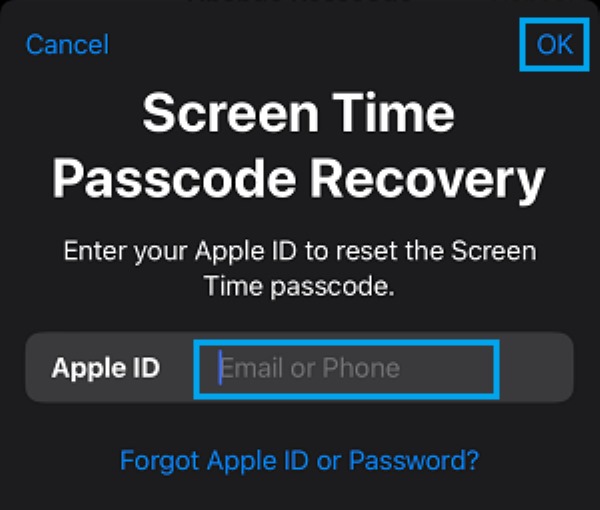
هذه الطريقة آمنة وخالية من المخاطر، ومناسبة لمعظم أجهزة iOS. إذا كنت تبحث عن كيفية إعادة تعيين رمز مرور وقت الشاشة على جهاز iPhone وتذكر معرف Apple الخاص بك، فهذه هي الطريقة الرسمية الأكثر تفضيلاً.
3. بدون معرف Apple (يتطلب إعادة الضبط الكاملة)
لنفترض أنك نسيت رمز مرور "مدة استخدام الشاشة" ولا يمكنك استخدام معرف Apple الخاص بك لاستعادته. في هذه الحالة، الحل الرسمي الوحيد هو مسح بيانات الجهاز وإعادة ضبطه، وهو ما ينطبق عادةً على الأجهزة المفعّل عليها قفل iCloud.
افتح iTunes أو Finder على جهاز الكمبيوتر الخاص بك.
قم بتوصيل جهازك بالكمبيوتر وأدخل وضع الاسترداد (اعتمادًا على الطراز المحدد):
• iPhone 8 والإصدارات الأحدث: اضغط بسرعة على رفع الصوت الزر ثم خفض الصوت ثم اضغط مع الاستمرار على الزر الجانبي حتى تظهر شاشة الاسترداد.
• iPhone 7/7 Plus: اضغط مع الاستمرار على خفض الصوت و قوة الأزرار في وقت واحد.
• iPhone 6s أو الإصدارات الأقدم: اضغط مع الاستمرار على زر الصفحة الرئيسية وزر الطاقة في نفس الوقت.
على الكمبيوتر، اختر يعيد بدلاً من تحديثسيتم مسح جميع الإعدادات الموجودة على الجهاز، بما في ذلك رمز مرور وقت الشاشة.
بعد إعادة التشغيل، يمكنك الاختيار إعداده كجهاز iPhone جديد لتجاوز رمز المرور القديم بشكل كامل.
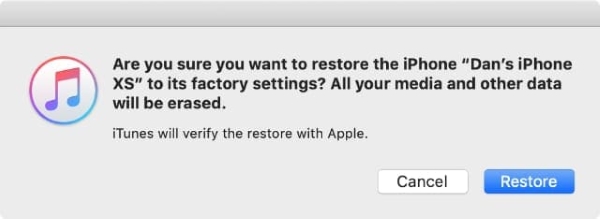
على الرغم من فعالية هذه الطريقة، سيتم مسح بيانات الجهاز. يُنصح بنسخ البيانات احتياطيًا مسبقًا حتى يمكن استعادتها. تم استعادته من نسخة احتياطية على iCloudينطبق هذا على المواقف القصوى التي تحتاج فيها إلى إعادة تعيين رمز مرور وقت الشاشة دون الحاجة إلى معرف Apple.
الجزء 3. استكشاف الأخطاء وإصلاحها
يواجه العديد من المستخدمين مشاكل غير متوقعة عند محاولة إعادة تعيين رمز مرور "مدة استخدام الشاشة"، مثل عدم ظهور خيار "نسيت رمز المرور"، وتعذر التحقق من معرف Apple، وبقاء رمز المرور ساريًا بعد إزالته. سيساعدك هذا القسم على استكشاف هذه المشاكل الشائعة وإصلاحها واحدة تلو الأخرى لضمان إتمام العملية بسلاسة.
خيار "نسيت رمز المرور؟" لا يظهر
لاحظ بعض المستخدمين نسيانهم لكلمة المرور. لا يظهر الزر في واجهة الإعدادات عند محاولة إعادة تعيين كلمة المرور عبر Apple ID. يحدث هذا عادةً للأسباب التالية:
• تم تعيين كلمة مرور وقت الشاشة دون الارتباط بمعرف Apple.
• إصدار iOS قديم ولا يدعم ميزات استرداد كلمة المرور.
• الجهاز في وضع الجهاز الفرعي ولا يمكنه تغيير الرقابة الأبوية على iPhone.
حلول:
• تأكد من تحديث النظام إلى iOS 13.4 أو أعلى.
• اذهب إلى الإعدادات > معرف Apple > وقت الشاشة لتأكيد حالة الارتباط.
• إذا لم ينجح الأمر، فيمكنك استخدام imyPass iPassGo لإزالة قيود كلمة المرور بالقوة، وهي أيضًا طريقة شائعة لإعادة تعيين كلمة مرور وقت الشاشة.
معرف Apple لا يعمل لإعادة التعيين
هل سبق لك أن رأيت هل نسيت كلمة السر؟ خيار، ولكن تظهر رسالة فشل التحقق بعد إدخال معرف Apple الخاص بك. قد يكون ذلك لعدة أسباب:
• تم إدخال معرف Apple بشكل غير صحيح أو أنه غير متوافق مع المعرف المستخدم أثناء الإعداد.
• الشبكة غير المستقرة تتسبب في فشل المصادقة.
• خوادم Apple غير متاحة مؤقتًا.
حلول:
• تحقق مما إذا كنت تستخدم معرف Apple الأصلي المرتبط بالجهاز.
• قم بتبديل شبكات Wi-Fi أو حاول مرة أخرى لاحقًا.
• قم بتسجيل الدخول إلى موقع Apple ID الرسمي (appleid.apple.com) لتأكيد حالة الحساب.
رمز المرور لا يزال نشطًا بعد إعادة التعيين
أحيانًا يُكمل المستخدمون عملية إعادة الضبط، بل وحتى مسح الجهاز من وضع الاسترداد، ولكن بعد إعادة ضبط الجهاز، يظل رمز مرور "مدة استخدام الشاشة" موجودًا. ويرجع ذلك عادةً إلى:
• لم يتم مسح إعدادات iCloud بشكل كامل، وقام النظام تلقائيًا باستعادة الإعدادات الأصلية.
• تمت استعادة معلومات وقت الشاشة من نسخة iCloud الاحتياطية.
حلول:
• عند استعادة الجهاز، اختر إعداده كجهاز iPhone/iPad جديد، ولكن لا تقم بالاستعادة من نسخة احتياطية على iCloud.
• إذا كان لا بد من استخدام نسخة احتياطية، فانتقل إلى الإعدادات فورًا بعد الاستعادة لحذف رمز المرور أو تغييره.
• يوصى باستخدام أدوات خارجية لإجراء مسح شامل لتجنب استعادة ملفات التكوين تلقائيًا.
استنتاج
نسيان رمز مرور وقت الشاشة ليس مشكلة كبيرة. سواء كنت ترغب في التعلم كيفية إعادة تعيين كلمة مرور وقت الشاشة على جهاز iPhone أو iPad، أو ليس لديك حساب Apple ID، يقدم هذا الدليل حلولاً واضحة وفعّالة. إذا كنت بحاجة إلى إزالة رمز المرور بسرعة وأمان، imyPass iPassGo هي الأداة الأكثر تفضيلاً. سهلة الاستخدام، وتُمكّنك من فتح قفل الجهاز بسهولة دون الحاجة إلى كلمة المرور القديمة.
الحلول الساخنة
-
افتح نظام iOS
- مراجعة خدمات فتح iCloud المجانية
- تجاوز تفعيل iCloud باستخدام IMEI
- قم بإزالة Mosyle MDM من iPhone وiPad
- قم بإزالة support.apple.com/iphone/passcode
- مراجعة Checkra1n iCloud Bypass
- تجاوز رمز المرور لشاشة قفل iPhone
- كيفية عمل جيلبريك للايفون
- فتح الايفون بدون كمبيوتر
- تجاوز iPhone مقفل للمالك
- إعادة ضبط المصنع على iPhone بدون كلمة مرور معرف Apple
-
نصائح دائرة الرقابة الداخلية
-
فتح الروبوت
-
كلمة مرور Windows

